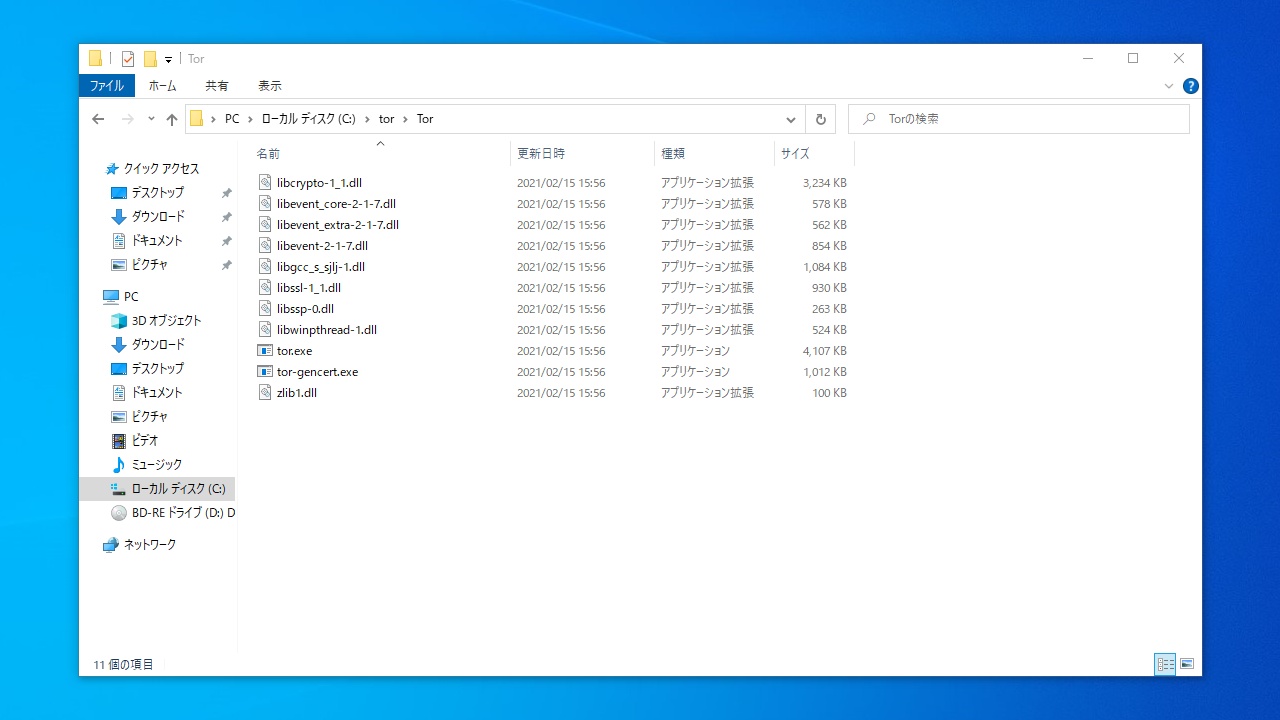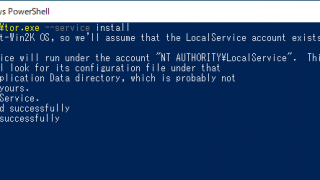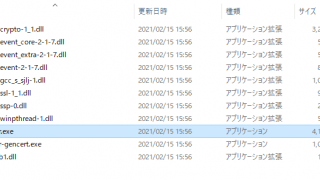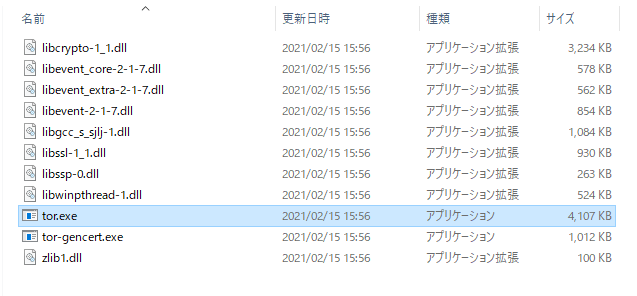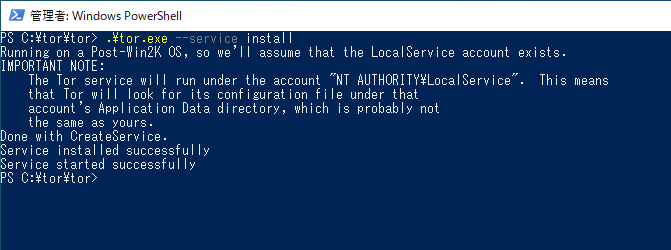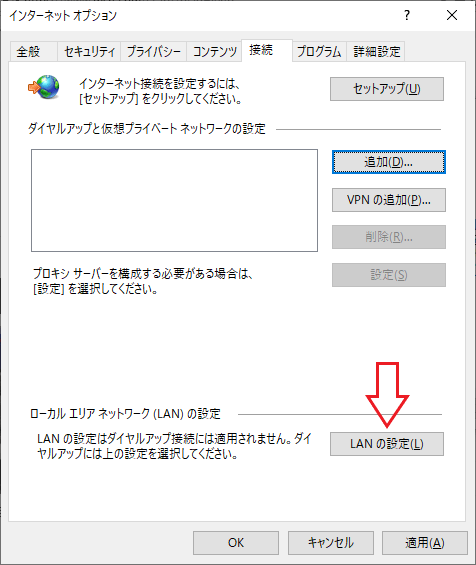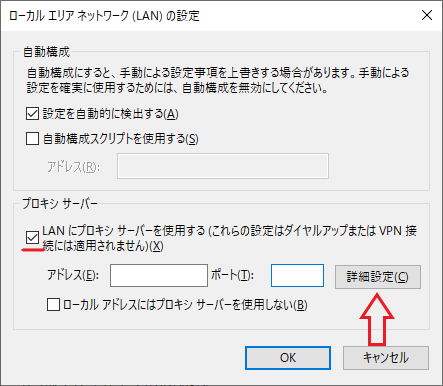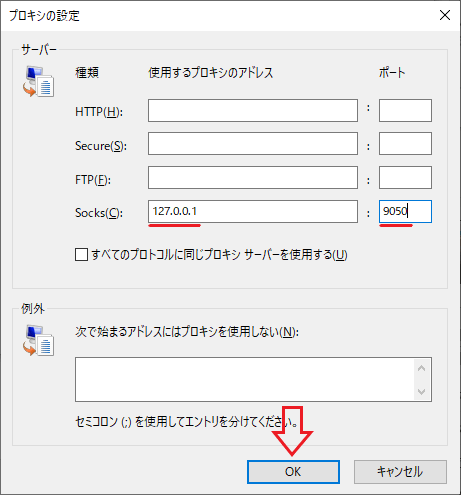ブラウザやそのほかのアプリケーションで Tor 接続を利用するためのプログラム
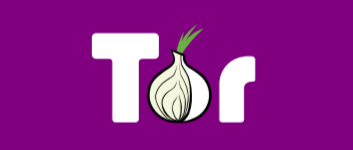
匿名のインターネット接続を行うことができる Windows / Mac / Linux / Android 向けの Tor プログラム。このプログラムを使用すると、Tor Browser 以外のブラウザやそのほかのアプリケーションで Tor を利用できるようになります。
Tor Expert Bundle の概要
Tor Expert Bundle は、Tor のコマンドラインプログラムです。Web ブラウザやそのほかのプログラムは含まれていません。
Tor Expert Bundle の機能
Tor Expert Bundle で利用できる主な機能の一覧です。
| 機能 | 概要 |
|---|---|
| メイン機能 | Tor 接続 |
| 機能詳細 | ・サードパーティの追跡からの保護 ・IP アドレスを隠蔽してインターネットアクセス ・フィンガープリントの取得を困難にします ・リレー形式による接続の暗号化 ・ブロックしている可能性のあるサイトに自由にアクセス |
ブラウザやそのほかのアプリケーションの接続を Tor 化できます
Tor Expert Bundle は、Windows / Mac / Linux / Android 向けの Tor プログラムです。「Tor Browser」以外のブラウザやその他のアプリケーションで Tor 接続を行いたい場合に使用します。
基本的には、プログラムに含まれる「tor.exe」ファイルを実行して、プロキシを「127.0.0.1:9050」に設定するだけで利用できますが、常に Tor を使用したい場合はサービスとしてインストールすることをおすすめします。
初心者から上級者までかんたんに使用できます
Tor Expert Bundle は、プライバシーを保護しながらオンラインにアクセスするための便利なアプリケーションです。
機能
- サードパーティの追跡からの保護
- IP アドレスを隠蔽してインターネットアクセス
- フィンガープリントの取得を困難にします
- リレー形式による接続の暗号化
- ブロックしている可能性のあるサイトに自由にアクセス
仕様
ダウンロード
使い方
インストール
1.インストール方法
Tor(Windows Expert Bundle)はインストール不要で使用できます(コマンドラインアプリケーションです)。
- 「Tor」フォルダ内の「tor.exe」を実行すると、プログラムを開始できます。
Tor を Windows サービスとしてインストールする
「tor.exe」ファイルを実行して使用することもできますが、Tor を常に利用する場合はサービスとしてインストールすることをおすすめします。
1.Tor を Windows サービスとしてインストールする
コマンドプロンプトや PowerShell を使用します。
- 以下のコマンドでサービスとしてインストールすることができます。
tor.exe --service install
- 以下のコマンドで、設定ファイル「torrc」から設定を読み込むように指定できます
tor.exe -f "C:\Tor\torrc"
- 設定を読み取って Tor サービスをインストールするには次のコマンドを使用します。
tor.exe --service install -options -f "C:\Tor\torrc"
- サービスを開始および停止するには、次のコマンドを使用します。
tor.exe --service start tor.exe --service stop
- サービスを削除するには次のコマンドを使用します。
tor.exe --service stop tor.exe --service remove
Tor を Chrome ブラウザで使用する
1.Tor を Chrome ブラウザで使用する
Google Chrome と Opera、Internet Explorer は同じ設定を使用するので、Internet Explorer のインターネットオプションで設定すると、そのほかのブラウザにも Tor が適用されます。
- Internet Explorer の設定からインターネットオプションを開きます。
- 「接続」タブの[LAN の設定]をクリックします。
- 「LAN にプロキシサーバを使用する」をチェックします。
- [詳細設定]ボタンをクリックします。
- 「Socks」のアドレスに「127.0.0.1」、ポート番号に「9050」と入力します。
- [OK]ボタンを押すと設定がブラウザに反映されます。